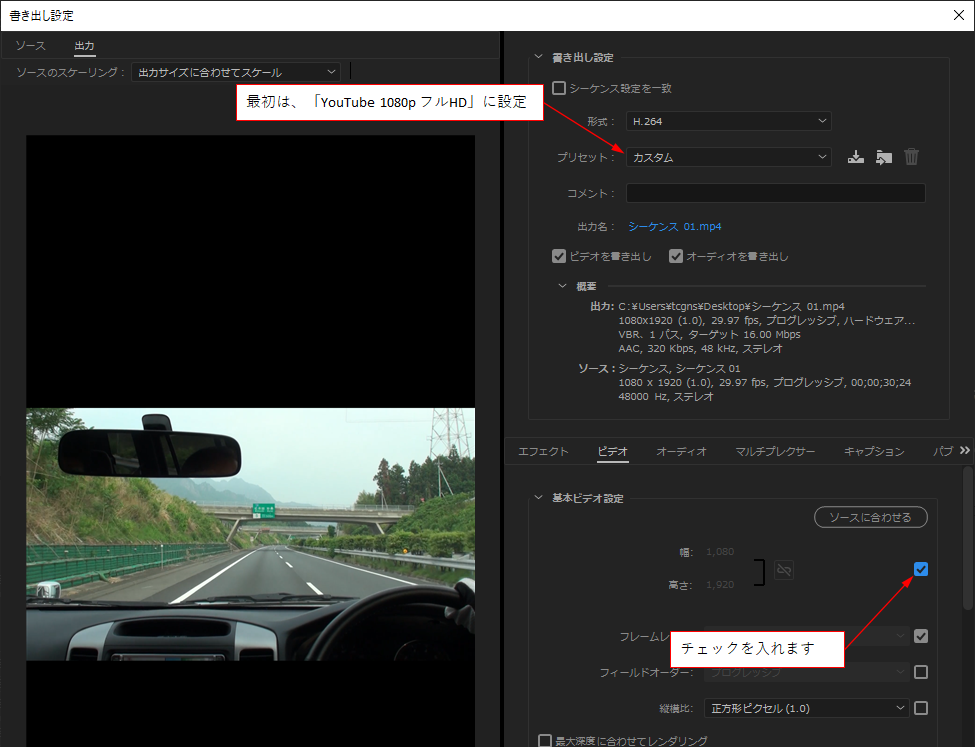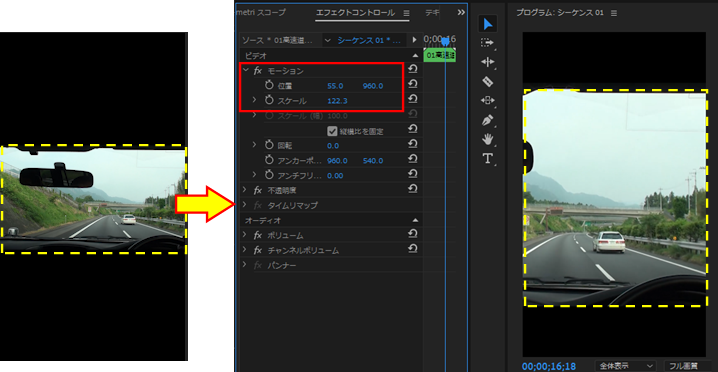リンクをクリップボードにコピー
コピー完了
こんばんは。宜しくお願い致します。
プレミアプロで、youtubeに投稿するshortsの動画を作成したいのですが、上手くいきません。
やり方を教えて頂きたいです。
まず、元動画は横で撮った動画です。(1920×1080のサイズです)
これを縦動画にして書き出しをしたいです。
調べてした方法は、
新規→シーケンス→カスタム→フレームサイズを1080×1920に変更
この設定で横動画を取りこみました。
元々は横動画なので縦のサイズからははみ出してしまうのですが、見せたいのは中央の映像だけなので、動画を真ん中に持ってくるだけにしました。
書き出しは、「youtube1080フルHD」で書き出しました。
この動画をyoutubeに投稿したのですが、どうもshortsとして認識されていないようなのです。
他のshortsの動画は、縦動画の周りが白い余白になっていますが、私が投稿したのは縦動画の周りが黒い余白になっています。
あと普通に広告が貼れました。なので、shortsとなっていなさそうなのです。
私の設定の仕方がおかしいのでしょうか。
教えて頂けると有難いです。宜しくお願いいたします。
 1 件の正解
1 件の正解
こんばんは、下手のり子さん
>プレミアプロで、youtubeに投稿するshortsの動画を作成したい
縦長の動画を作成したいということですよね。
シーケンスは縦長にできたと思いますので、書き出しで縦長にすれば良いと思います。
書き出しで縦長にするには、
「書き出し設定」で
「形式;H.264」
「プリセット;YouTube 1080p フルHD」、チェックを入れた段階で「カスタム」に変わります。
「ビデオ」タブの「基本ビデオ設定」項で「幅」、「高さ」にチェックを入れます。
うすく表示されると思いますが、幅;1080、高さ;1920になっていると思います。また右側のプレビューも縦長になっていると思います。
横長映像を縦長シーケンスに入れると、大変小さくなってしまいます。
出来るだけ拡大して表示するには、ビデオトラックのクリップの上で右クリックし、開いたコンテキストメニューから「フレームに合わせてスケール」を選択します。
次に、クリップを選択したまま、「エフェクトコントロール」パネルの「モーション」を展開して「スケール」を表示させ、そこの数値を大きくすると映像が拡大します
...リンクをクリップボードにコピー
コピー完了
こんばんは、下手のり子さん
>プレミアプロで、youtubeに投稿するshortsの動画を作成したい
縦長の動画を作成したいということですよね。
シーケンスは縦長にできたと思いますので、書き出しで縦長にすれば良いと思います。
書き出しで縦長にするには、
「書き出し設定」で
「形式;H.264」
「プリセット;YouTube 1080p フルHD」、チェックを入れた段階で「カスタム」に変わります。
「ビデオ」タブの「基本ビデオ設定」項で「幅」、「高さ」にチェックを入れます。
うすく表示されると思いますが、幅;1080、高さ;1920になっていると思います。また右側のプレビューも縦長になっていると思います。
横長映像を縦長シーケンスに入れると、大変小さくなってしまいます。
出来るだけ拡大して表示するには、ビデオトラックのクリップの上で右クリックし、開いたコンテキストメニューから「フレームに合わせてスケール」を選択します。
次に、クリップを選択したまま、「エフェクトコントロール」パネルの「モーション」を展開して「スケール」を表示させ、そこの数値を大きくすると映像が拡大します。「位置」の数値で左右と上下が動きます。
※「フレームに合わせてスケール」を選択したのは拡大時にボケを極力少なくするためです。拡大は約150%止まりにしましょう。拡大しすぎるとボケてきます。実際には何%まで拡大して大丈夫か確認すると良いです。